AutoCAD 2017-创建块
内部图块是跟随定义它的图形文件一起保存的,存储在图形文件内部,因此只能在当前图形文件中调用,而不能在其他图形中调用。创建块可以通过以下几种方法来实现。
•执行“绘图>块>创建”命令。
•在“默认”选项卡的“块”面板中单击“创建”按钮。
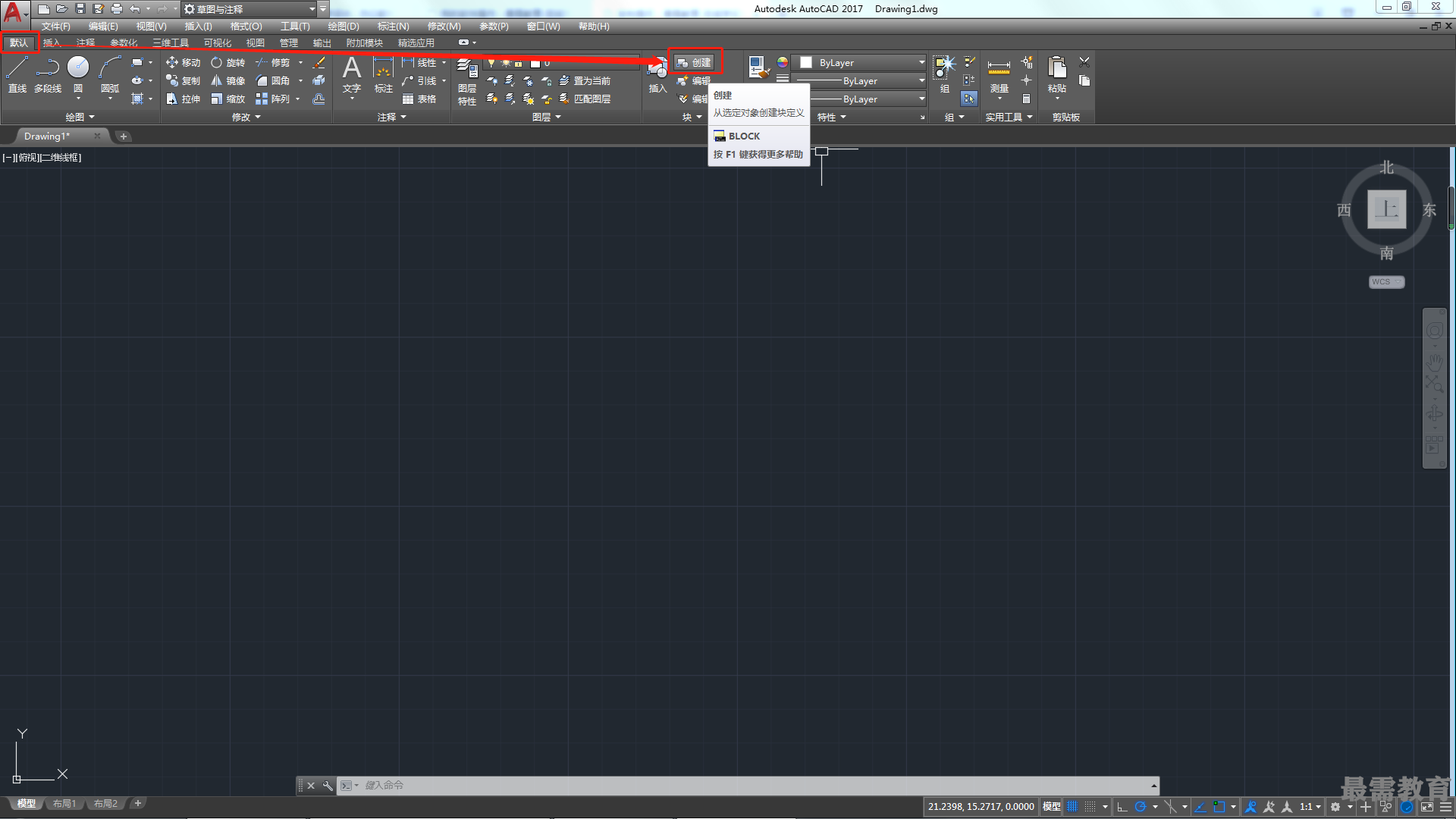
•在命令行中输入快捷命令B,然后按回车键。
执行以上任意一种操作后,即可打开“块定义”对话框,如图所示。在该对话框中进行相关的设置,即可将图形对象创建成块。
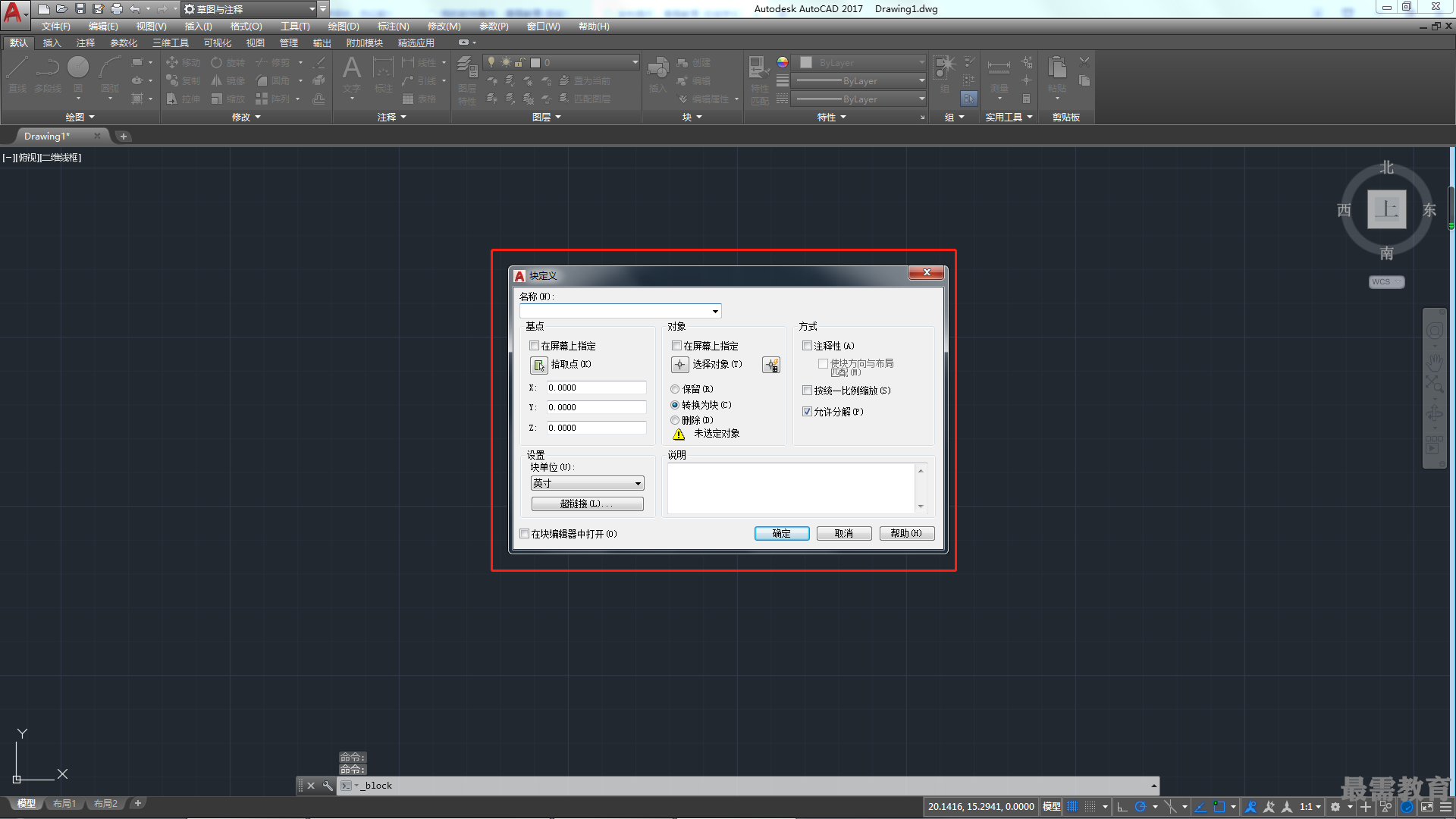
该对话框中一些主要选项的含义介绍如下。
•基点:该选项区中的选项用于指定图块的插入基点。系统默认图块的插入基点值为(0,0,0),用户可直接在X、Y和Z数值框中输入坐标相对应的数值,也可以单击“拾取点”按钮,切换到绘图区中指定基点。
•对象:该选项区中的选项用于指定新块中要包含的对象,以及创建块之后如何处理这些对象,是保留还是删除选定的对象,或者将它们转换成块实例。
•方式:该选项区中的选项用于设置插入后的图块是否允许被分解、是否统一比例缩放等。
•在块编辑器中打开:选中该复选框,当创建图块后,在块编辑器窗口中进行“参数”、“参数集”等选项的设置。
继续查找其他问题的答案?
-
2021-01-0920次播放
-
2021-01-0912次播放
-
2021-01-0914次播放
-
2021-01-092次播放
-
2021-01-095次播放
-
2021-01-0913次播放
-
2021-01-096次播放
-
2021-01-097次播放
-
2021-01-098次播放
-
2021-01-0929次播放
 3D软件设计师——丁立辉
3D软件设计师——丁立辉
 湘公网安备:43011102000856号
湘公网安备:43011102000856号 

点击加载更多评论>>